![Как исправить Apple iPad Pro 2018, который легко прогревается, перегревается [Руководство по устранению неполадок] 1 Как исправить Apple iPad Pro 2018, который легко прогревается, перегревается [Руководство по устранению неполадок] 1](/wp-content/uploads/2018/3/kak-ispravit-apple-ipad-pro-2018-kotoryj-legko_1.gif)
Тепловыделение является нормальным в мобильных устройствах. Но если устройство постоянно нагревается, то это означает, что что-то не так, и об этом нужно заботиться. Перегрев в смартфонах может быть вызван системной проблемой или повреждением оборудования. Обычная рабочая температура окружающей среды для iPhone и iPad составляет от 32 ° до 35 ° C. Любое устройство нагревается от продолжительного интенсивного использования, например от игр, потокового видео, а также от загрузки огромных файлов, таких как крупные обновления. Это нормальный эффект истощения процессора. И самое простое решение этого — дать устройству некоторое время отдохнуть, либо выключив его, либо оставив его бездействующим. Если симптом повторяется, то это может означать серьезную проблему в программном или аппаратном обеспечении.
Прежде чем спешить в сервисный центр, есть несколько полезных обходных путей, которые вы можете попытаться исключить из-за программных факторов. Ниже приведены некоторые из предложенных методов и потенциальных решений для соответствующей проблемы в варианте Apple iPad Pro (2018). Не стесняйтесь обращаться к этому пошаговому руководству всякий раз, когда вам нужно больше информации для устранения неполадок и ремонта вашего iPad Pro, который легко нагревается или перегревается. Читайте дальше для более подробных решений.
Для владельцев, которые ищут решение другой проблемы, зайдите на нашу страницу устранения неполадок, поскольку мы уже рассмотрели некоторые из наиболее распространенных проблем с этим устройством. Просмотрите страницу, чтобы найти проблемы, схожие с вашими, и используйте предложенные нами решения. Если они не работают или вам нужна дополнительная помощь, не стесняйтесь обращаться к нам, заполнив нашу анкету по проблемам iPad.
Первое решение: очистить все фоновые приложения.
Многие устройства сталкиваются с проблемами перегрева из-за мошеннических приложений. А обычные виновники — это фоновые или приостановленные приложения. Это приложения, которые остаются открытыми и работают на вашем iPad Pro. Поддержание приложений в этом состоянии помогает при многозадачности или перезагрузке приложений, но также может вызывать проблемы, особенно если какое-либо из этих приложений ведет себя неправильно. Мошеннические приложения могут заставить процессор работать постоянно, пока он не иссякнет. И тогда устройство нагревается и в итоге перегревается. Как прямое средство, удалите все фоновые приложения с этими шагами:
- Проведите пальцем вверх от нижней части главного экрана, а затем сделайте небольшую паузу в середине экрана.
- Затем проведите пальцем вправо или влево, чтобы перемещаться по предварительным просмотрам приложений.
- Проведите пальцем вверх по карте приложения / предварительному просмотру, чтобы закрыть отдельные фоновые приложения.
Выполните те же действия, чтобы очистить остальные фоновые приложения, а затем посмотрите, решит ли это проблему. Если это не так, то вам нужно устранить неполадки в дальнейшем.
Как исправить приложение Messenger, которое не загружается должным образом, продолжает падать на Apple iPad Pro 2018 [Руководство по устранению неполадок]
Второе решение: перезагрузите телефон.
Если это неожиданно случится с вашим iPad Pro, то это может быть связано только с некоторыми незначительными программными ошибками, такими как сбойные приложения. И самое простое средство — перезагрузка устройства. На этом этапе вашей следующей опцией будет либо мягкий сброс, либо принудительный перезапуск. Если ваше устройство все еще реагирует, то вы можете
- Нажмите и удерживайте кнопку Side / Power и любую из кнопок громкости одновременно в течение нескольких секунд.
- Отпустите кнопки, когда появится команда Slide to Power Off, а затем перетащите ползунок выключения питания вправо.
- Через 30 секунд снова нажмите и удерживайте кнопку питания / сбоку, пока iPad не перезагрузится.
Перегрев также может вызвать другие симптомы, такие как зависание дисплея, поэтому устройство не может реагировать на сенсорные вводы. Это где принудительный перезапуск необходим. Он работает так же, как программный сброс, когда дело доходит до перезапуска системы и устранения мелких программных ошибок и сбоев, но выполняется другим способом. Чтобы принудительно перезагрузить iPad Pro, просто выполните следующие действия:
- Нажмите и быстро отпустите кнопку увеличения громкости.
- Нажмите и быстро отпустите кнопку уменьшения громкости.
- Затем нажмите и удерживайте кнопку питания / сбоку, а затем отпустите после перезагрузки iPad.
Подождите, пока устройство загрузится, и посмотрите, решена ли проблема.
Третье решение: обновить приложения и iOS.
Приложения, которые стали мошенническими и вызывают симптомы перегрева, обычно не обновляются регулярно. Если вы не настроили свои приложения на автоматическую установку обновлений, они могут стать уязвимыми для различных проблем. Тем не менее, вручную проверьте и установите ожидающие обновления приложений на iPad Pro, выполнив следующие действия:
- На главном экране нажмите App Store.
- На главном экране App Store прокрутите вниз и нажмите на вкладку «Обновления». Появится список всех приложений с ожидающими обновлениями.
- Нажмите кнопку «Обновить» рядом с названием приложения, чтобы обновить отдельные приложения.
- Если доступно несколько обновлений приложения, просто нажмите кнопку «Обновить все» в правом верхнем углу экрана. При этом все обновления приложения будут установлены одновременно.
Помимо обновлений приложения, рекомендуется установить последнее обновление для вашего iPad. Обновления программного обеспечения обычно включают исправления исправлений, чтобы избавиться от существующих ошибок, которые дестабилизируют или разрушают системные функции. Если ваш iPad все еще реагирует и имеет стабильный доступ в Интернет, попробуйте выполнить следующие действия, чтобы проверить наличие обновлений OTA для загрузки и установки:
- На главном экране нажмите «Настройки».
- Нажмите Общие.
- Затем нажмите «Обновление программ».
Уведомление об обновлении должно появиться, если доступна новая версия iOS. Прочтите подробности обновления и следуйте инструкциям на экране, чтобы обновить устройство, когда будете готовы.
Кроме того, вы можете обновить iPad Pro вручную через iTunes. Просто обеспечьте безопасность компьютера, на котором установлена последняя версия программного обеспечения iTunes и который подключен к стабильному Интернету.
Как исправить Apple iPad Pro 2018, который не распознается iTunes, неизвестная ошибка 0xE [Руководство по устранению неполадок]
Четвертое решение: сброс всех настроек.
Чтобы исключить неверные настройки или неправильные конфигурации, вы можете попробовать сбросить все настройки на вашем iPad Pro. Это приведет к удалению всех пользовательских настроек, включая любые ошибочные конфигурации. После сброса параметры и значения по умолчанию восстанавливаются. Вот как это делается:
- На главном экране нажмите «Настройки».
- Выберите General.
- Прокрутите вниз и затем нажмите на Сброс.
- Выберите опцию Сбросить все настройки.
- При появлении запроса введите свой пароль, затем следуйте инструкциям на экране, чтобы подтвердить сброс всех настроек.
После сброса ваше устройство должно перезагрузиться само собой. К тому времени вы сможете включить функции, которые вы хотите использовать, включая функции Bluetooth и Wi-Fi.
Пятое решение: стереть и восстановить заводские настройки.
Если это не неисправное оборудование, проблема, с которой вы сталкиваетесь, скорее всего, сложна и, следовательно, требует сложных решений. Это когда перезагрузка системы играет жизненно важную роль. Но прежде чем сделать это, вы должны обеспечить резервное копирование всех ваших важных данных, так как все они будут стерты в процессе. Если возможно, сделайте резервную копию вашего iPad в iCloud или iTunes заранее. Затем выполните следующие действия, чтобы восстановить заводские настройки iPad Pro через настройки:
- На главном экране нажмите «Настройки».
- Выберите General.
- Прокрутите вниз и затем нажмите на Сброс.
- Выберите опцию Сбросить, стереть весь контент и настройки.
- При появлении запроса введите свой пароль, затем следуйте инструкциям на экране, чтобы подтвердить сброс заводских настроек.
После сброса устройство перезагрузится и загрузит настройки по умолчанию. Просто подождите, пока он загрузится, затем следуйте указаниям мастера настройки, чтобы настроить и настроить iPad Pro как новый.
Если сброс настроек через меню настроек невозможен, вы можете использовать iTunes для сброса iPad Pro на компьютере. Просто подключите iPad к компьютеру с помощью прилагаемого USB-кабеля или кабеля Lightning, а затем следуйте приведенным командам и элементам управления, чтобы сбросить и восстановить для устройства iOS заводские настройки по умолчанию.
Другие опции
- Восстановление системы. Если проблема вызвана фатальными системными ошибками, и ни одно из предыдущих решений не может ее исправить, вы можете выбрать восстановление системы. Вы можете начать с восстановления в режиме восстановления через iTunes, и если это не сработает, продолжите восстановление в режиме DFU.
- Услуги по ремонту. Если все остальное не помогло исправить ваш iPad Pro и он все еще перегревается, вам следует обратиться в ближайший сервисный центр Apple. Устройство могло получить какое-либо физическое или жидкостное повреждение батареи или других соответствующих компонентов, и поэтому необходим ремонт.
Вы также можете передать проблему своему носителю устройства или в службу поддержки Apple, чтобы они могли помочь вам в дальнейшем применении более совершенных решений. Если устройство по-прежнему имеет право на гарантию, вы можете вместо этого воспользоваться гарантией. Обратитесь к своему оператору для получения более подробной информации о том, как воспользоваться гарантийным обслуживанием или заменой нового устройства.
Я надеюсь, что мы смогли помочь вам решить проблему с вашим устройством. Мы были бы признательны, если бы вы помогли нам распространить информацию, поэтому, пожалуйста, поделитесь этой записью, если вы нашли ее полезной. Большое спасибо за чтение!
Оцените статью!
![Как исправить сотовые данные, которые не работают на Apple iPhone XS, ошибка обновления сотовой связи [Руководство по устранению неполадок]](https://appleb.ru/wp-content/uploads/2020/04/kak-ispravit-sotovye-dannye-kotorye-ne-rabotajut-2_1.jpeg-300x330.jpg)
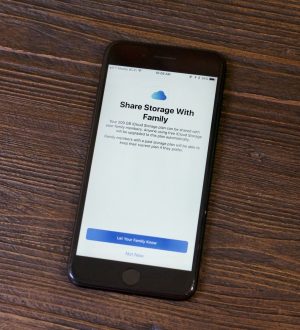

Отправляя сообщение, Вы разрешаете сбор и обработку персональных данных. Политика конфиденциальности.